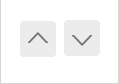방법 1) 키보드 단축키 사용
몇 개의 키를 사용하여 말 그대로 순식간에 컴퓨터를 잠글 수 있으며 아무것도 구성할 필요도 없습니다.
Windows 및 macOS 단축키는 모두 기본적으로 설정되어 있습니다.
· Windows(10 또는 11) : Windows + L
· macOS : Control + Command + Q
방법 2) 전원 버튼 사용
최신 Mac에는 Touch ID 센서에 손가락을 대면 화면이 즉시 잠깁니다(Touch ID가 없는 Apple 키보드에는 대신 특수 잠금 키가 있음). 따라서 더 이상 키보드에서 올바른 단축키를 검색할 필요가 없습니다.
안타깝게도 Windows 사용자에게는 동등한 것이 없습니다.
그러나 전원 버튼을 누르면 절전 모드로 전환되고 동시에 잠기도록 컴퓨터를 구성할 수 있습니다.
이렇게 하려면 전원 및 절전 ▶ 추가 전원 설정 ▶ 전원 단추 작동 설정 ▶ 전원 단추를 누를 때 : 절전을 선택합니다.
또한 로그인 옵션 ▶ 로그인 필요 ▶ 항상 을 선택합니다.
방법 3) 포인터를 움직이기만 하면 됩니다.
macOS에는 Hot Corners(핫 코너) 라는 기능이 있습니다. 그 목적은 매우 간단합니다.
포인터를 화면의 네 모서리 중 하나로 이동하면 미리 정의 된 작업이 트리거됩니다. 이러한 작업은 화면 잠금이 될 수 있습니다.
설정하는 데 몇 분 밖에 걸리지 않으며, 그 후에는 선택한 모서리로 포인터를 한번 움직여 화면을 잠글 수 있습니다.
Windows 에는 기본적으로 핫 코너 기능이 없습니다. 그러나 시스템에 추가하고 모서리를 사용하여 화면을 잠글 수 있는 WinXCorners 라는 도구가 있습니다.
아무것도 설치하고 싶지 않다면 Windows는 바탕화면에 두번 클릭했을 때 컴퓨터를 잠그는 바로 가기를 배치하는 것과 가까운 대안을 제공합니다. 새 바로가기를 만들고 항목 위치 입력 상자에 다음을 입력하기만 하면 됩니다.
%windir%\System32\rundll32.exe user32.dll,LockWorkStation
방법 4) 동적 잠금 사용
마지막으로 건망증이 심한 사람들을 위한 최상의 옵션! Windows 10 및 11의 동적 잠금(Bluetooth 필요)
이 기능은 사용자와 페어링 된 장치가 Bluetooth 범위를 벗어날 때 컴퓨터를 자동으로 잠급니다.
설정 방법은 다음과 같습니다.
◆ PC에서 Windows 자동으로 잠그기
Windows 11
Bluetooth를 사용하여 휴대폰을 PC와 페어링합니다. 디바이스를 사용하여 디바이스를 페어링하는 Bluetooth
PC에서 Windows 11 계정 > 설정 > 시작을 > 선택합니다.
동적 잠금을선택한 다음, Windows 확인란에 있는 경우 디바이스를 자동으로 잠그기 위해 허용을 선택합니다.
휴대폰을 가지고 PC와 떨어져 있는 경우, 사용자가 Bluetooth 범위에서 벗어난 후 몇 분 내에 자동으로 PC가 잠깁니다. (Bluetooth 범위는 장치마다 다릅니다.)
Windows 10
Bluetooth를 사용하여 휴대폰을 PC와 페어링합니다. 디바이스를 사용하여 디바이스를 페어링하는 Bluetooth
Windows 10 PC에서 시작 단추 > 설정 > 계정 > 로그인 옵션을 선택합니다.
동적 잠금에서 자리를 비울 때 Windows가 자동으로 장치를 잠그도록 허용 확인란을 선택합니다.
휴대폰을 가지고 PC와 떨어져 있는 경우, 사용자가 Bluetooth 범위에서 벗어난 후 몇 분 내에 자동으로 PC가 잠깁니다. (Bluetooth 범위는 장치마다 다릅니다.)
PC에서 Windows 자동으로 잠그기 - Microsoft 지원